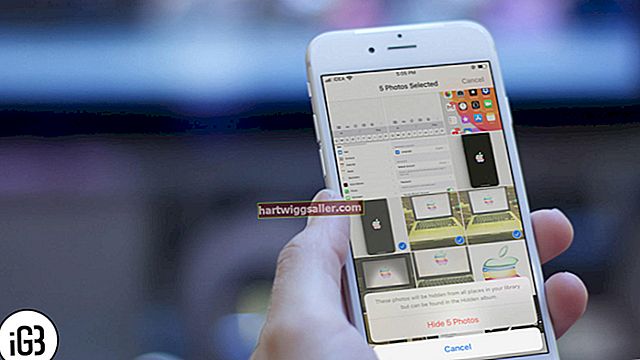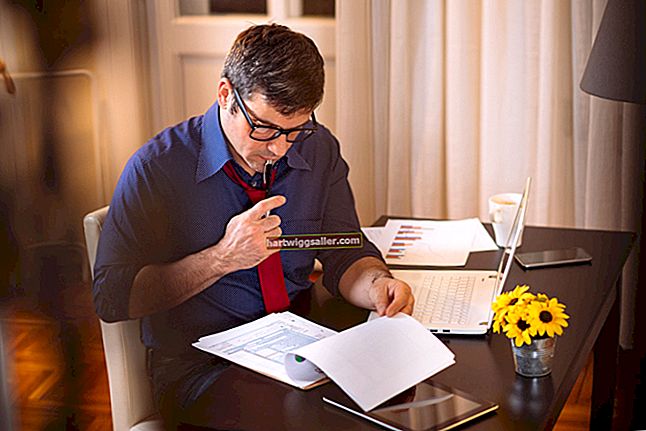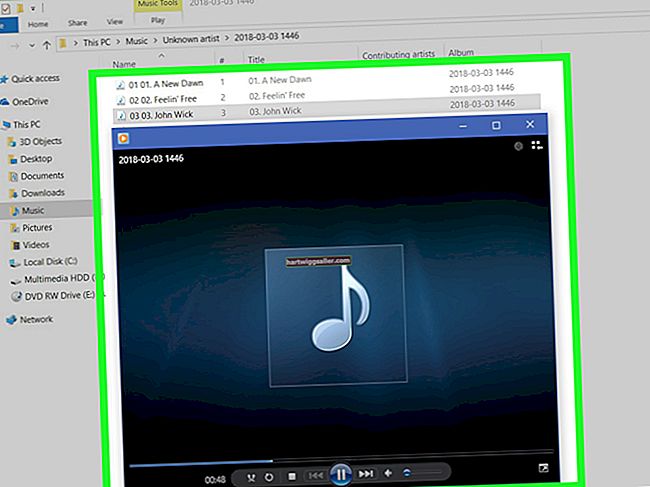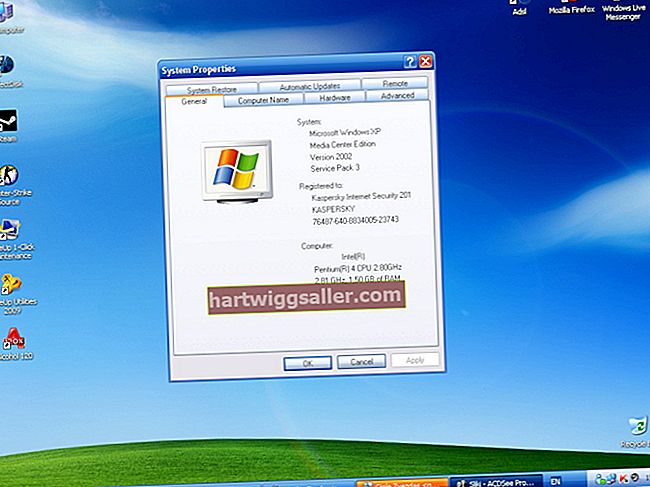Pinapayagan ka ng mga USB port ng iyong computer na mabilis na kumonekta at gumamit ng iba't ibang mga aparato, kabilang ang isang keyboard, mouse, external hard drive at iba pang mga peripheral. Sa pamamagitan ng pagkonekta ng isang cell phone, MP3 player o digital camera sa pamamagitan ng USB, maaari mong singilin ang aparato at ilipat ang mga file sa pagitan nito at ng iyong computer. Kung ang isang USB port sa iyong computer ay tumigil sa paggana, maaaring ikaw o ang administrator ng system para sa iyong negosyo ay hindi pinagana ito. Gamitin ang Device Manager o ang pagpapatala upang muling buksan ang USB port.
Paganahin ang Mga Port ng USB sa pamamagitan ng Device Manager
1
I-click ang Start button at i-type ang "device manager" o "devmgmt.msc" (walang mga quote) sa kahon ng Start Search. Pindutin ang enter."
2
I-click ang "Mga kontrol sa Universal Serial Bus" upang makita ang isang listahan ng mga USB port sa computer.
3
Mag-right click sa bawat USB port, pagkatapos ay i-click ang "Paganahin." Kung hindi nito muling paganahin ang mga USB port, i-right click muli ang bawat isa at piliin ang "I-uninstall."
4
I-restart ang computer. Awtomatikong sinusuri ng Windows ang system at muling binabalik ang mga natanggal na USB Controller.
Paganahin ang Mga Port ng USB sa pamamagitan ng Registry
1
I-click ang Start button at i-type ang "regedit" (walang mga quote) sa Start Search box. Pindutin ang enter."
2
I-click ang "HKEY_LOCAL_MACHINE | SYSTEM | CurrentControlSet | Mga Serbisyo | USBSTOR."
3
I-double click ang "Start" sa kanang pane. Sa bubukas na window, ipasok ang "3" sa patlang ng Value Data.
4
I-click ang "OK" upang muling paganahin ang mga USB port.